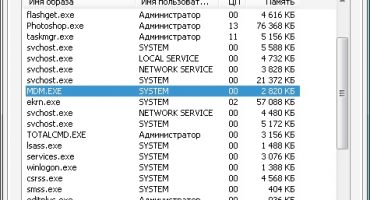Mặc dù thực tế là trong nhiều năm, máy tính xách tay đã trở thành phổ biến nhất trong số các máy tính không cố định, người dùng có nhiều câu hỏi về nó. Cái chính là làm thế nào để tăng tốc máy tính xách tay. Chậm lại có thể là kết quả của sự ảnh hưởng của một phức hợp các yếu tố ảnh hưởng tiêu cực đến hoạt động của sắt sắt và các chất trám khác nhau. Rồi những câu hỏi sẽ tự biến mất, làm thế nào để chuyển Internet từ iPhone sang máy tính, tải phim độ phân giải cao ở độ phân giải cao, nhìn thấy khuôn mặt của một người thân yêu khi giao tiếp trên mạng xã hội.
Tại sao máy tính xách tay chậm lại
Kinh nghiệm thế giới trong việc phục vụ máy tính, máy tính xách tay và các thiết bị khác thuộc nhiều loại giá khác nhau cho thấy danh sách các lý do khiến chúng hoạt động chậm là khá hẹp. Trong mọi trường hợp, đối mặt với "trục trặc" trong công việc của máy tính cá nhân để bàn, bạn không nên hoảng sợ. Bạn cần liên tục kiểm tra xem lý do nào (hoặc phức tạp của chúng) là kết quả của sự hiểu lầm, hiểu và tiến hành thực hiện các hành động có thể giúp tăng tốc máy tính xách tay.
Làm nóng
Tăng nhiệt độ không được kiểm soát có thể xảy ra do thiết bị đã hoạt động ở chế độ cấm trong một thời gian dài: xem video, khởi chạy các trò chơi nặng, lướt Internet bằng cách mở trình duyệt, nhiều trang web khác nhau. Tất cả điều này dẫn đến sự vi phạm chế độ nhiệt độ.
Sự hiện diện của virus trong hệ thống
Lý do này có một sắc thái giúp xác định nó một cách nhanh chóng và chính xác. Chúng ta đang nói về một sự chậm lại mạnh mẽ trong hoạt động của tất cả các hệ thống máy tính xách tay chính so với nền tảng của hoạt động bình thường trong thời gian trước.
Chẩn đoán virus bao gồm:
- tắt ngay lập tức tất cả các chương trình và quy trình nền;
- quét hệ thống để tìm kiếm các chương trình virus.
Các chương trình và quy trình khởi động
Khi cài đặt chương trình và ứng dụng, cần theo dõi cẩn thận rằng quá trình khởi động không được kích hoạt. Trước hết, điều này áp dụng cho các mạng xã hội, tin nhắn tức thời và các chương trình khác chạy không kiểm soát. Các chương trình như vậy chạy trong nền.
Thiếu không gian trống trên ổ đĩa hệ thống
Một trong những lý do phổ biến cho hoạt động không ổn định và đóng băng định kỳ của thiết bị là một ổ đĩa quá tải với các tệp hệ thống và chương trình, thư mục từ phần mềm và ứng dụng của bên thứ ba.
Đăng ký bị tắc
Tiện ích đóng băng định kỳ do thực tế là sổ đăng ký kết thúc với phần đuôi của các chương trình đã bị xóa trước đó, các tệp có .apk, .old và các lưu trữ nhỏ khác.
Thiếu RAM
Các thiết bị di động hiện đại dựa trên hệ điều hành khá nặng. Theo quy định, dung lượng bộ nhớ tối thiểu cho phép bạn thực hiện danh sách các tác vụ cần thiết với máy tính xách tay là 2 GB.
Nếu dung lượng bộ nhớ ít hơn, chắc chắn đây là nguyên nhân khiến thiết bị hoạt động chậm lại.
Cấu hình không thành công
Cuối cùng, nếu các lý do khác bị loại bỏ một cách tự tin, bạn cần phải đối mặt với nó và thừa nhận rằng máy tính xách tay bạn mua không đáp ứng các yêu cầu về dung lượng.
Bộ xử lý và các thành phần khác được cài đặt trong nó chỉ đơn giản là không thể thực hiện các nhiệm vụ phức tạp được giao cho chúng mà không phanh. Theo cách nói chung, điều này được gọi là "có nghĩa là trả hai lần."
Tăng tốc phần mềm
Bước đầu tiên sau khi thiết lập một hoặc nhiều lý do cho sự chậm chạp của máy tính xách tay nên là một bộ các bước để loại bỏ chúng. Tăng tốc máy tính để bàn mà không thay thế các yếu tố riêng lẻ của nó được gọi là tăng tốc phần mềm.
Kết quả có thể đạt được sau một trong các hoạt động sau. Hiệu quả tăng đáng kể nếu một số phương pháp được sử dụng kết hợp. Một điều chắc chắn: trong quá trình chẩn đoán giảm tốc độ, điểm đầu tiên là hệ thống.
Chỉnh sửa tùy chọn nguồn
Tăng tuổi thọ pin trực tiếp phụ thuộc vào tối ưu hóa mạch cung cấp điện. Cài đặt gốc của hệ điều hành phổ biến nhất Windows 10 trong số các chủ sở hữu máy tính xách tay cung cấp cho việc sử dụng sơ đồ cân bằng giữa mức tiêu thụ điện năng và hiệu suất thiết bị.
Để hoạt động trên nguồn pin, bạn phải chọn sơ đồ tiết kiệm năng lượng. Chế độ năng lượng tùy chỉnh có sẵn. Chế độ mới được kích hoạt ngay lập tức sau khi lưu dữ liệu mới nhập. Bạn cũng có thể thay đổi thủ công các tham số bổ sung bằng cách đặt chế độ tiết kiệm năng lượng tối đa.
Tắt hiệu ứng hình ảnh
Một số lượng tài nguyên đủ lớn được sử dụng để cấu hình và duy trì công việc của các tham số trực quan. Để tăng tốc độ hoạt động của thiết bị, một số trong số chúng có thể bị vô hiệu hóa trong phần Hiệu suất của tab Cài đặt hệ thống nâng cao.
Không có tác động tiêu cực đến hiệu suất tổng thể của máy tính xách tay, bạn có thể tắt một số hiệu ứng:
- Hoạt hình Windows
- điều chỉnh thanh tác vụ và cửa sổ làm việc với màu nền;
- độ tương phản cao;
- đầu ra phác thảo;
- Người kể chuyện, và những người khác.
Hoạt động này có hiệu quả đối với máy tính xách tay với bộ xử lý và đơn vị RAM lỗi thời. Máy tính xách tay hiện đại có dung lượng bộ nhớ trên 8 GB mà không bị chậm có khả năng thực hiện mọi tác vụ mà không có ngoại lệ.
Vô hiệu hóa dịch vụ nền
Hiệu ứng hình ảnh khác nhau trang trí máy tính để bàn làm cho một số lượng lớn các dịch vụ nền liên tục hoạt động. Để có hiệu suất tối đa, bạn nên vô hiệu hóa các tiện ích bổ sung này. Để làm điều này, trên menu Bắt đầu có một dòng lệnh Run. Bằng cách gõ services.msc bằng tiếng Anh, chúng tôi có được một màn hình và mô tả đầy đủ về các quy trình nền đang hoạt động.
Cần phải ngắt kết nối từng dịch vụ riêng biệt để tránh các lỗi hệ thống. Một cách khác là chọn và cài đặt một tiện ích trên máy tính xách tay sẽ thực hiện tất cả các hoạt động được mô tả ở trên trong chế độ tự động. Mục tiêu là dỡ bộ xử lý càng nhiều càng tốt và giảm dung lượng RAM chiếm dụng.
Vô hiệu hóa chủ đề hàng không
Hệ điều hành Windows 10, được cài đặt trên hầu hết các thiết bị hiện đại, rất thiết thực và thanh lịch. Việc sử dụng độ trong suốt của bảng điều khiển - cái gọi là chế độ Aero, mang lại sự quyến rũ đặc biệt cho sự xuất hiện của các cửa sổ làm việc. Hiệu suất của máy tính xách tay mạnh mẽ không bị điều này. Nhưng các thiết bị có dung lượng RAM nằm trong khoảng 2-4 GB bị thiếu không gian trống trong không gian ảo.
Trong tình huống này, tốt hơn là hủy kích hoạt chế độ Aero Aero háu ăn. Các tiện ích của bên thứ ba và các thao tác đăng ký không cần thiết cho việc này.Có hai cách để chuyển sang chuyển đổi Hãy tạo menu Bắt đầu, thanh tác vụ và trung tâm thông báo minh bạch:
- Tùy chọn - Cá nhân hóa - Màu sắc.
- Menu bắt đầu - chạy - nhập tại dòng lệnh ms-settings: colors - Run.
Vì chế độ được kích hoạt theo mặc định, nó chỉ còn để tắt.
Khởi nghiệp dọn dẹp
Chế độ tải xuống tự động, thể hiện một số lượng lớn tài nguyên được cài đặt sẵn và bên thứ ba trong máy tính xách tay, có liên quan đến việc cập nhật kịp thời các thông số và phần mềm.
Để thực hiện thao tác này, bạn phải thực hiện một loạt các hành động:
- Bắt đầu chạy.
- Tại dấu nhắc lệnh, nhập msconfig - Enter.
Trong cửa sổ bật lên xuất hiện, bạn phải kích hoạt tab Khởi động và tắt chế độ cho những chương trình không yêu cầu tải tự động tại thời điểm hệ thống được bật. Thêm nữa:
- Để áp dụng.
- Khởi động lại máy tính xách tay.
Hầu hết các tài nguyên và chương trình phi hệ thống có thể bị vô hiệu hóa mà không làm tổn hại đến hoạt động của thiết bị. Điều này sẽ giảm tải cho bộ xử lý trung tâm và tăng dung lượng RAM trống.
Vô hiệu hóa tìm kiếm
Một trong những cách hiệu quả để chống lại sự chậm chạp của hệ thống trong máy tính xách tay là vô hiệu hóa công cụ tìm kiếm tích hợp. Có nhiều hướng khác nhau để làm điều đó:
- Vô hiệu hóa Tìm kiếm Windows.
Phương pháp này cực kỳ đơn giản, vì nó không yêu cầu quyền truy cập. Sau khi thực hiện, quá trình ngừng hoạt động. "Search Indexer.exe", có thể tải công cụ tìm kiếm ngay cả khi máy tính xách tay ở chế độ ngủ đông.
- Tắt hiển thị hình ảnh.
Việc tìm kiếm nhanh chóng làm tắc nghẽn danh sách kết quả, vì nó hiển thị tất cả các kết quả khớp (cả trên máy tính xách tay và trên Internet). Vô hiệu hóa nó có thể tiết kiệm đáng kể không gian để cài đặt phần mềm.
- Vô hiệu hóa quá trình SearchUI.exe.
Tài nguyên PC được liên kết với thanh tìm kiếm và trợ lý giọng nói tích hợp không bị vô hiệu hóa bằng Trình quản lý tác vụ. Bạn có thể thay đổi cấu hình của các tệp hệ thống bằng chương trình Unlocker.
- Thay đổi chính sách nhóm.
Cách kỳ lạ để hạn chế hoạt động. Đó là giới hạn hệ thống tìm kiếm. Sau khi kích hoạt các thay đổi, nó sẽ chỉ có thể tạo ra kết quả cục bộ.
Tối ưu hóa và chống phân mảnh ổ cứng của bạn
Cách phần cứng triệt để nhất để chống lại sự chậm chạp của máy tính xách tay là tìm kiếm và xóa các tệp bị phân mảnh khỏi hệ thống. Định kỳ, phân mảnh nên được thực hiện. Điều này được thực hiện tốt nhất bằng cách sử dụng các tiện ích phổ biến của bên thứ ba - Defraggler hoặc CCleaner. Chạy chương trình kích hoạt quá trình tối ưu hóa. Hệ thống được xóa các tập tin tạm thời và phân mảnh.
Quá trình tương tự có sẵn bằng cách sử dụng các dịch vụ riêng của laptop laptop:
- Menu - Máy tính này - Thuộc tính.
- Dịch vụ - Tối ưu hóa.
Sử dụng chương trình tối ưu hóa tích hợp, bạn có thể chỉnh sửa bất kỳ đĩa máy tính xách tay cục bộ nào hoặc tất cả cùng một lúc. Một tỷ lệ nhỏ các tệp bị phân mảnh không yêu cầu tối ưu hóa đĩa và ngược lại. Chạy phân mảnh có thể kéo dài vài giờ. Lịch trình quá trình có thể được thiết lập và thay đổi độc lập.
Trong số những người dùng phần mềm Windows, CCleaner bên thứ ba là phổ biến nhất. Tiện ích này là tiên tiến nhất về mặt tổ chức quá trình chẩn đoán sự giảm tốc độ của máy tính.
Tất cả các hoạt động tương tự có thể được thực hiện trên máy tính xách tay có cài đặt hệ điều hành Windows 7, Windows 8. MacBook của Apple ít có khả năng bị bệnh giảm tốc độ. Nhưng đối với họ, các nhà phát triển đã cung cấp một bộ các biện pháp để tăng tốc độ. Nói chung, nó không khác nhiều so với ở trên. Nhưng có những "con chip" chỉ dành riêng cho các thiết bị của Apple được cài đặt sẵn MacOS:
- vô hiệu hóa mã hóa FileVault;
- Vô hiệu hóa lập chỉ mục tìm kiếm Spotlight
- khóa lập chỉ mục trong ứng dụng Ảnh tích hợp.
Các phương thức cực đoan đang đặt lại các cài đặt hiện tại của bộ điều khiển hệ thống SMS hoặc xóa tất cả các thành phần Flash đang hoạt động. Để có hiệu suất MacBook tối đa, bạn nên sử dụng trình duyệt Safari độc quyền.
Cách tăng tốc máy tính xách tay bằng cách thay thế các yếu tố của nó
Chống lại sự chậm lại bằng các phương pháp phần cứng và thay đổi các tính năng của hệ thống tệp không phải lúc nào cũng mang lại kết quả. Đôi khi phục hồi yêu cầu cài đặt các yếu tố mới.
Thay thế ổ đĩa cứng và tăng dung lượng RAM
Mong muốn thay thế một ổ đĩa laptop lỗi thời, theo quy định, có hai mục tiêu:
- tăng năng suất;
- tăng (nâng cấp) dung lượng đĩa.
Nếu ổ cứng máy tính xách tay "bản địa" bị lỗi, có hai cách để giải quyết vấn đề:
- Thay thế ổ cứng.
- Cài đặt ổ đĩa trạng thái rắn (SSD).
Loại thứ hai so với ổ cứng thắng do tốc độ cao hơn, tiêu thụ điện năng thấp. Ngoài ra, SSD hoạt động gần như âm thầm. Nó chịu được áp lực cơ học. Ổ cứng phải được xử lý rất cẩn thận. Anh ấy không chịu được rung lắc.
Tuy nhiên, sự thay thế được mô tả ở trên sẽ không cung cấp bất cứ điều gì nếu bộ xử lý chạy chậm hơn vít. Nếu nhiệm vụ chính của việc thay thế là tăng không gian làm việc, thì bạn không nên chi tiền cho SSD. Một ổ cứng 1-2 TB là lý tưởng cho một hoạt động như vậy.
Trong mọi trường hợp, người dùng nên nhớ rằng ổ cứng có lợi thế quan trọng so với SSD:
- bảo mật thông tin tốt hơn;
- khả năng phục hồi dữ liệu nếu lớp từ bị hỏng.
Để tăng hiệu suất toàn diện (âm lượng và tốc độ), một tùy chọn lý tưởng là ổ đĩa lai (SSHD). Đây là một ổ cứng thông thường với bộ đệm flash trạng thái rắn bổ sung được cài đặt.
Một cách khác để thoát khỏi tình trạng này là tăng dung lượng RAM.
Nhớ lại! Hoạt động này chỉ có thể nếu thiết kế cung cấp thêm khe cắm miễn phí hoặc bộ nhớ truy cập ngẫu nhiên được cài đặt sẵn với âm lượng nhỏ hơn mức tối đa có thể, được cung cấp bởi các đặc tính kỹ thuật của thiết bị.
Điều rất quan trọng trong quá trình nâng cấp "RAM" không bị nhầm với loại của nó. Không phải tất cả các máy tính xách tay có thể được trang bị các thanh DDR4 hiện đại. Nếu thiết bị hoạt động ở chế độ hai kênh, tốt hơn là cài đặt hai mô-đun giống hệt nhau trong các khe, ví dụ: 8GB + 8GB. Điều này sẽ tăng hai tham số chính - tốc độ và tần số.
Lắp đặt hệ thống làm mát trên laptop
Cách cuối cùng để tăng tốc độ và thoát khỏi phanh là kết hợp với các đặc điểm vật lý. Một cách là nâng cấp hệ thống làm mát. Sự thất bại của máy làm mát là một thời điểm quan trọng trong hoạt động của máy tính xách tay. Sửa chữa nên được thực hiện ngay lập tức, vì việc thiếu làm mát chắc chắn sẽ dẫn đến quá nhiệt của các thành phần. Như - kết quả - vi phạm các khả năng chức năng của thiết bị.
Máy làm mát có thể bị hỏng do lỗi nhà máy hoặc vi phạm quy tắc vận hành. Việc ngăn chặn hệ thống làm mát được thực hiện ít nhất sáu tháng một lần. Điều kiện tiên quyết để sửa chữa có thể bao gồm:
- tăng âm lượng của quạt chạy;
- sưởi ấm mạnh mẽ của trường hợp máy tính xách tay;
- sự cố của ống làm mát.
Sự thất bại của bộ làm mát có thể gây ra sự giảm mạnh về tốc độ làm việc, đóng băng, quá nhiệt của bộ xử lý và lỗi hệ thống máy chủ.
Nhớ lại! Rất thường xuyên, cả máy tính xách tay và MacBook đều có thể được tăng tốc bằng cách làm sạch đơn giản bên trong vỏ máy khỏi bụi bẩn, rò rỉ chất lỏng và các bất tiện khác. Hoạt động chính xác của thiết bị là một trong những cách để duy trì thiết bị càng lâu càng tốt trong điều kiện làm việc.
Video: cách tăng tốc máy tính xách tay
Về cách nhanh chóng và với tổn thất tối thiểu, khôi phục khả năng và tốc độ làm việc của máy tính xách tay với hệ điều hành Windows 10, hãy xem video:



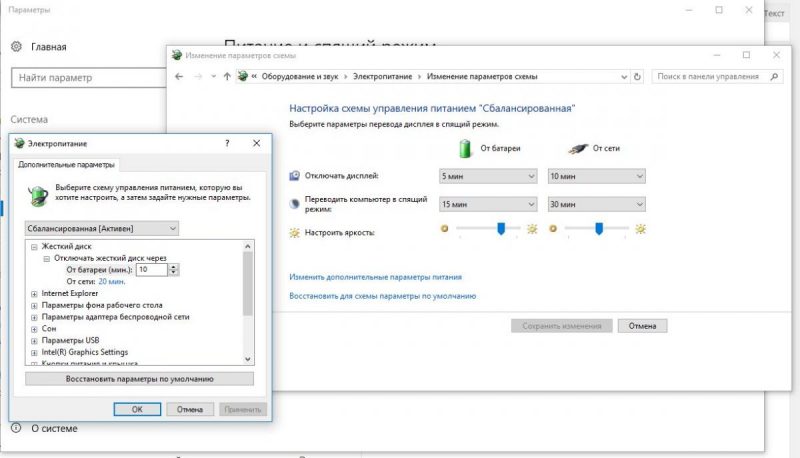
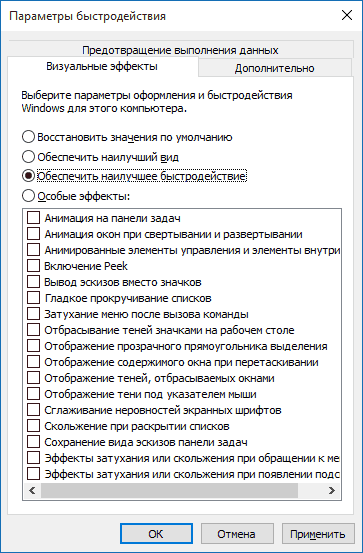
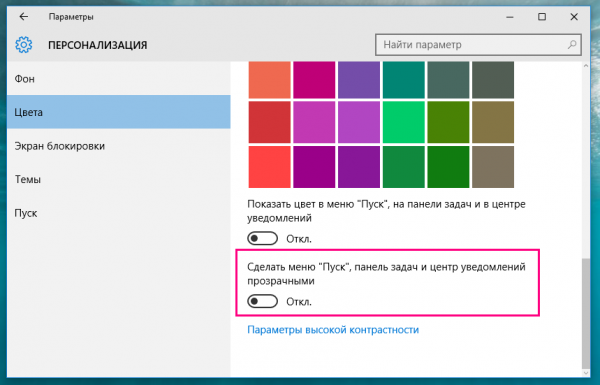
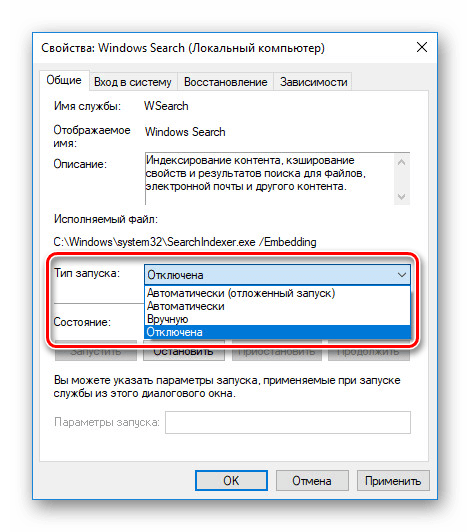
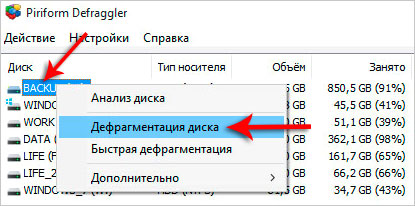



 Máy tính bảng chậm lại và đóng băng những việc cần làm
Máy tính bảng chậm lại và đóng băng những việc cần làm  Cách tăng tốc độ quạt
Cách tăng tốc độ quạt  Phải làm gì nếu bàn phím không hoạt động trên máy tính xách tay
Phải làm gì nếu bàn phím không hoạt động trên máy tính xách tay  Tại sao chỉ báo pin trên máy tính xách tay nhấp nháy
Tại sao chỉ báo pin trên máy tính xách tay nhấp nháy  Khóa và mở khóa bàn phím trên máy tính xách tay của các thương hiệu khác nhau
Khóa và mở khóa bàn phím trên máy tính xách tay của các thương hiệu khác nhau